PS设计制作【一战即发】海报艺术字
1、打开【ps】新建画布宽度【1440px】高度【900px】。

3、【ctrl+J】复制调整合适位置,点击【蒙版】使用 【黑白渐变】遮盖住不需要部分。

5、调出【色相】【饱和度】参数调整如图所示。
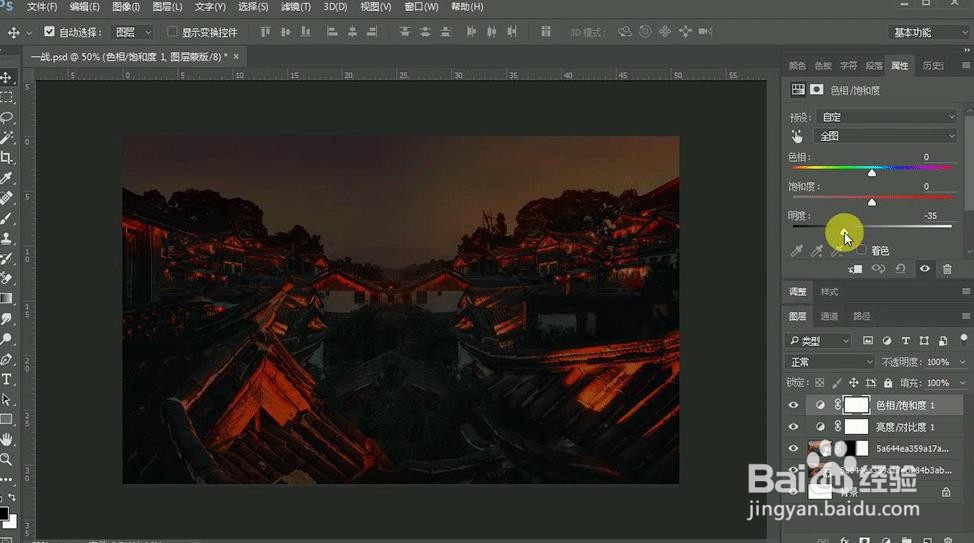
7、点击【通道】按【ctrl】点击【红色】,返回【图层】【ctrl+shift+I】选区反选。

9、选择一个其他的【通道】继续制作选区,启用蒙版【ctrl+Delete】填充【白色】。

11、点击【色相】【饱和度】参数调整如图所示。
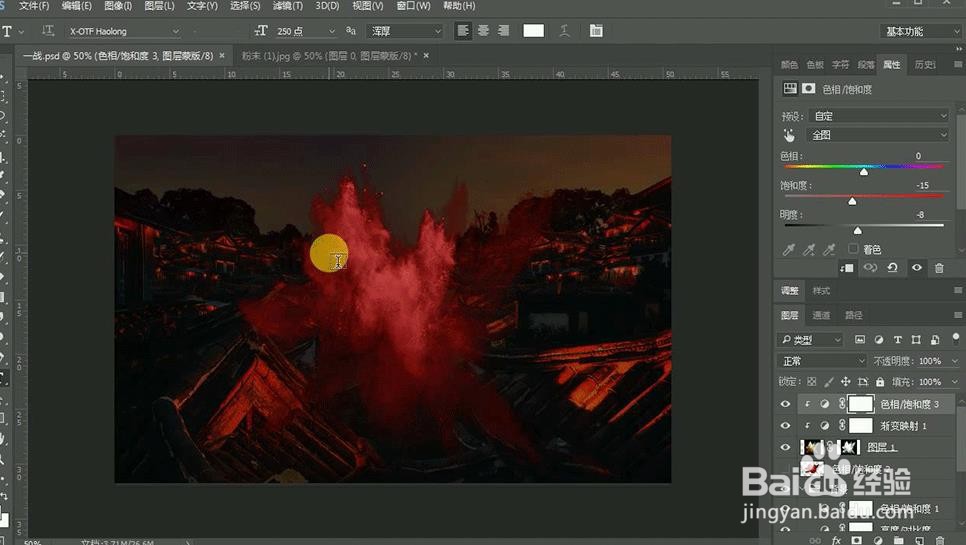
13、使用【套索工具】选取毛笔笔触,【ctrl+C】复制【ctrl+V】粘贴到【一战即发】图层。

15、将毛笔笔触拼接成【一战即发】同时进行微调。

17、新建一个组命名【一战即发】将四个字的组复制并拖入,并将其转化为智能对象。

19、在上面的组拖入金色素材,【ctrl+Alt+G】创建剪切蒙版,覆盖到每一个字体。

21、点击【亮度】【对比度】参数调整如图所示。

23、【Alt+↓】复制并向下移动,进行多次操作出现厚度。

25、点击【曲线】将整体拉暗。将过黑部分使用软化笔涂抹。
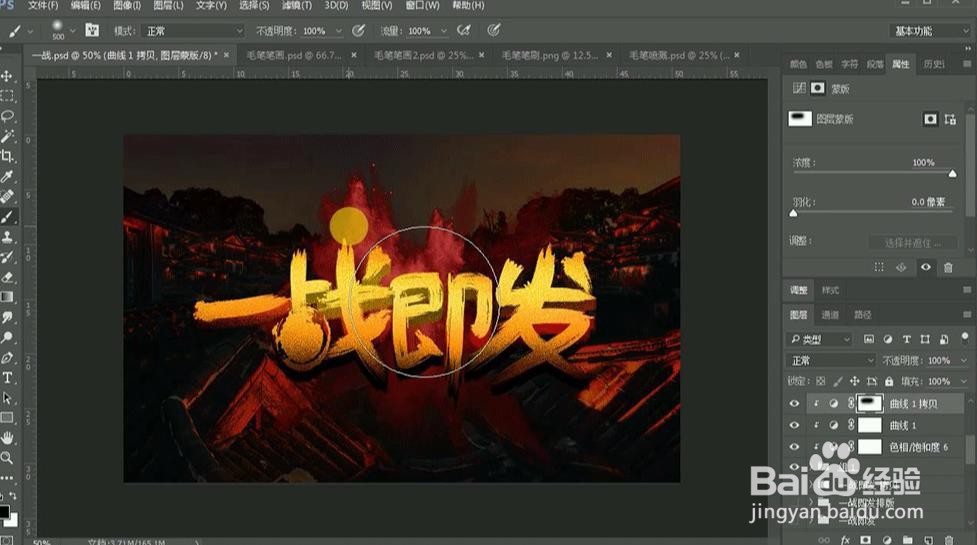
27、点击【亮度】【对比度】参数如图所示。

29、效果如图所示。

声明:本网站引用、摘录或转载内容仅供网站访问者交流或参考,不代表本站立场,如存在版权或非法内容,请联系站长删除,联系邮箱:site.kefu@qq.com。
阅读量:72
阅读量:70
阅读量:61
阅读量:52
阅读量:67